Attention, cet article a plus d'une année d'ancienneté. Il est possible que les informations présentées ne soient plus à jour, spécialement dans le cadre d'un article technique.
Bonjour à tous,
À la suite d’une demande populaire, on va aujourd’hui voir comment monter une seedbox de A à Z avec l’intégration de Let’s Encrypt et la possibilité de rajouter des modules type Plex, Sickrage et autres facilement.
Pour ce faire, on utilisera Debian 8 en 64 bits et l’écosystème Quickbox, pour l’installer, rien de plus simple, lancez les commandes suivantes :
apt-get -y update; apt-get -y upgrade; apt-get -y install git lsb-release; \ git clone --recursive https://github.com/QuickBox/QuickBox /etc/QuickBox && bash /etc/QuickBox/setup/quickbox-setup
Suivez simplement l’assistant, les options par défaut conviendront à tout le monde.
Une fois l’installation terminée, redémarrez le serveur et connectez-vous en SSH avec le port 4747.
Une fois connecté, installez Let’s Encrypt et générez votre certificat (en remplacant seedboux.abyssproject.net par votre domaine):
apt-get -y install git git clone https://github.com/letsencrypt/letsencrypt /etc/letsencrypt cd /etc/letsencrypt ./certbot-auto --apache -d seedboux.abyssproject.net
À un moment, l’utilitaire vous proposera le choix entre 2 configurations, « easy » ou « secure ». Choisissez « Secure » :
Please choose whether HTTPS access is required or optional. ------------------------------------------------------------------------------- 1: Easy - Allow both HTTP and HTTPS access to these sites 2: Secure - Make all requests redirect to secure HTTPS access ------------------------------------------------------------------------------- Select the appropriate number [1-2] then [enter] (press 'c' to cancel): 2
Vérifiez que l’obtention du certificat se fait bien :
------------------------------------------------------------------------------- Congratulations! You have successfully enabled https://seedboux.abyssproject.net You should test your configuration at: https://www.ssllabs.com/ssltest/analyze.html?d=seedboux.abyssproject.net ------------------------------------------------------------------------------- IMPORTANT NOTES: - Congratulations! Your certificate and chain have been saved at /etc/letsencrypt/live/seedboux.abyssproject.net/fullchain.pem. Your cert will expire on 2017-06-09. To obtain a new or tweaked version of this certificate in the future, simply run certbot-auto again with the "certonly" option. To non-interactively renew *all* of your certificates, run "certbot-auto renew" - Your account credentials have been saved in your Certbot configuration directory at /etc/letsencrypt. You should make a secure backup of this folder now. This configuration directory will also contain certificates and private keys obtained by Certbot so making regular backups of this folder is ideal. - If you like Certbot, please consider supporting our work by: Donating to ISRG / Let's Encrypt: https://letsencrypt.org/donate Donating to EFF: https://eff.org/donate-le
Maintenant, ouvrez votre crontab :
crontab -e
Et ajoutez le renouvellement automatique du certificat chaque mois :
0 0 1 * * /etc/letsencrypt/certbot-auto renew >> /var/log/certbot-renewal.log
Maintenant, changez le document root par défaut pour pointer vers l’interface quickbox :
sed -i "s|DocumentRoot /var/www/html|DocumentRoot /srv/rutorrent/home/|g" /etc/apache2/sites-enabled/000-default-le-ssl.conf
Pour finir, redémarrez Apache :
service apache2 restart
Pour finir, utilisez la commande setdisk pour assigner un quota à l’utilisateur que vous avez créé lors de l’installation :
seedboux:/home/nicolas# setdisk ================================================================================= Disk Space MUST be in GB/TB - Do not attempt to add decimals in space settings, Example - Good: 711GB OR 2TB, Example - Bad: 711.5GB OR 2.5TB ================================================================================= Username: nicolas Quota size for user: (EX: 500GB): 100GB
De la, il vous suffira de vous connecter a votre interface quickbox avec votre navigateur web favori :
https://seedboux.abyssproject.net
Ensuite, vous tomberez là-dessus, le panel de gestion Quickbox vous permettant de surveiller votre serveur et d’accéder aux applications que vous avez installées :
Visitez le site officiel de Quickbox pour plus d’informations : https://quickbox.io/ 🙂



 (10 votes, moyenne: 3,40 sur 5)
(10 votes, moyenne: 3,40 sur 5)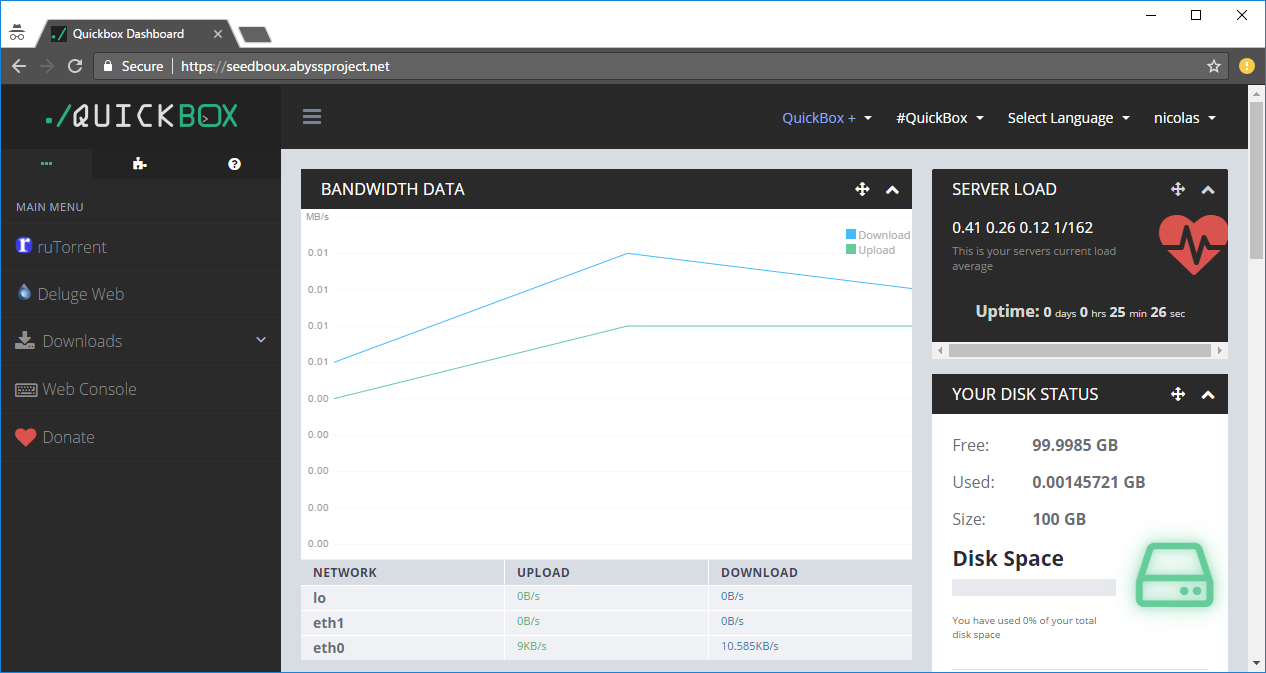
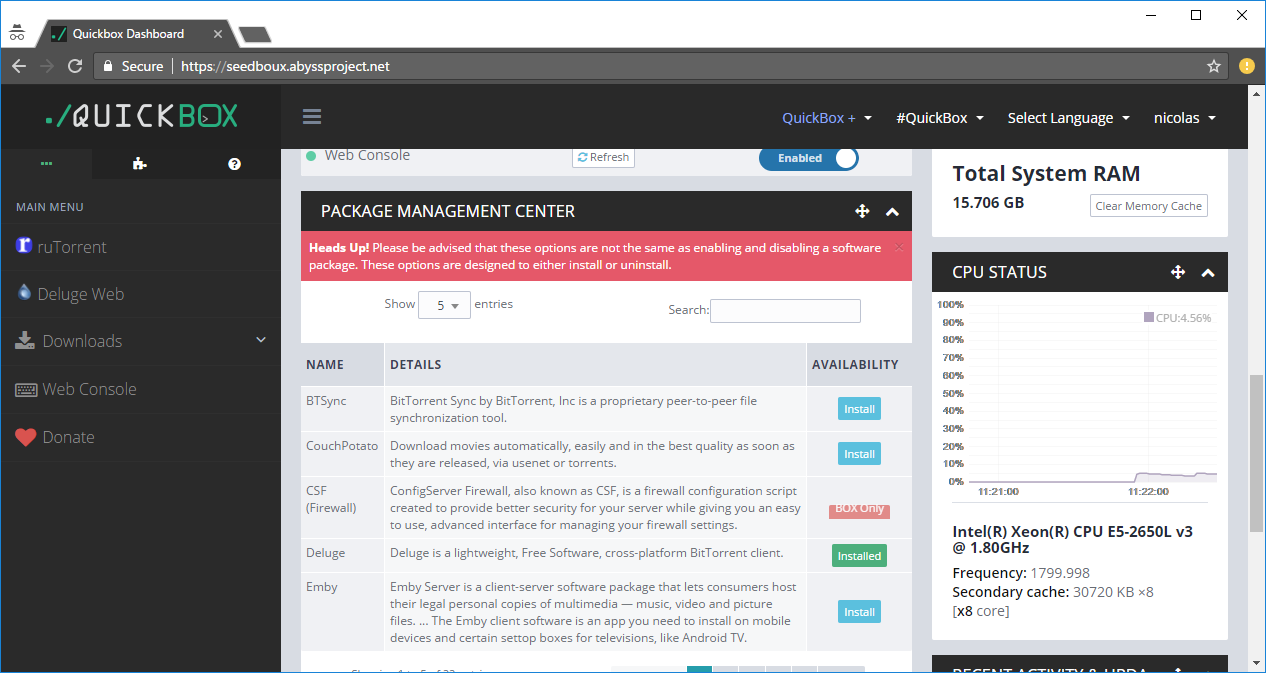
Hello,
depuis la mise à jour du SSL, j’ai la page part défaut d’Apach. Je ne peux donc plus accéder à mon gestionnaire de la seedbox.
Une petite MaJ, l’adresse du repo Quickbox à changée c’est maintenant:
https://github.com/QuickBox/QB
A+
Merci mais, va falloir que je regarde, a priori Debian 8 n’est plus supporté :/